收到一條錯誤消息說 區域限制禁止播放此光盤?
當您在編碼為播放來自不同區域的光盤的播放器上播放區域編碼的 DVD 光盤時,您會看到播放錯誤。什麼是 DVD 區域代碼?
這篇文章涵蓋了 DVD 區域規範和繞過 DVD 區域代碼的實用解決方案。您可以學習更改 DVD 播放器上的區域代碼並取消 DVD 區域限制。
第 1 部分。什麼是 DVD 區域代碼
在向您展示如何繞過或刪除 DVD 區域代碼之前,我們想先解釋一下 DVD 區域規範。您應該知道,大多數商業製作的 DVD 電影都是區域編碼的,以防止在特定區域播放。
DVD 區域代碼最初用於控制 DVD 影片何時以及如何導出到其他區域。編碼也是保護版權和電影發行權的有效途徑。在一個地區發行的 DVD 光盤可能僅受為同一地區製造的播放器支持。當您嘗試在來自不同國家或地區編碼的 DVD 播放器上播放光盤時,您將收到播放錯誤。 DVD 光盤沒有區域編碼,可以在任何 DVD 播放器上播放。此外,您可能會在市場上看到一些無區域限制的 DVD 播放器。
DVD 區域代碼在不同地區有所不同。 區域 1 指美國、加拿大和百慕大。 區域 2 指日本、南非、埃及、歐洲和中東。 區域 3 指東南亞和東亞,包括香港。中國對應的DVD區號是 區域 6. 區域 4 指澳大利亞、新西蘭、中美洲、南美洲、太平洋島嶼和加勒比地區。俄羅斯、東歐、朝鮮、非洲、中南亞、印度次大陸DVD區號為 區域 5.
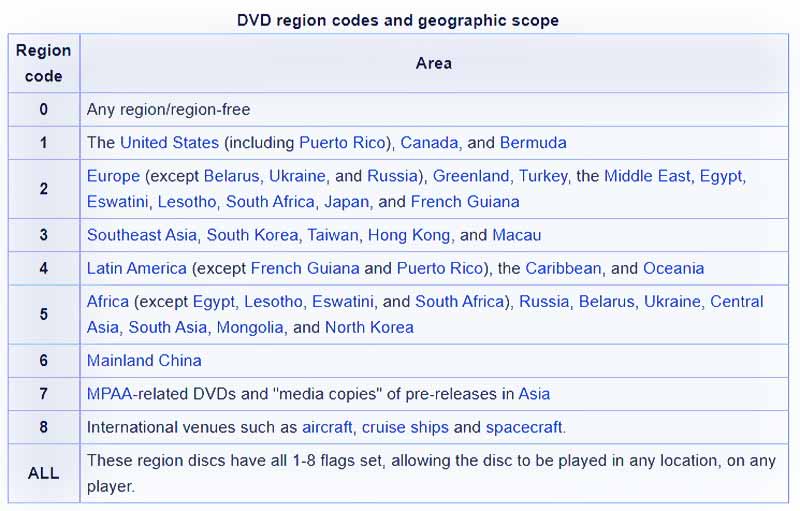
第 2 部分。 如何繞過 DVD 區域代碼
由於 DVD 區域代碼,您可以在用於在美國播放 Region-1 光盤的 Sony DVD 播放器上播放 Region-2 DVD 電影。您可以信賴功能齊全的 AVAide DVD Ripper 刪除 DVD 區域代碼並在任何播放器上播放 DVD。它專為將 DVD 電影複製為 MP4、MOV、AVI、MKV 或您需要的其他格式的數字視頻而設計。它可以繞過所有 DVD 區域代碼並導出高質量的內容。您可以在 Windows 11/10/8/7 PC 或 Mac 上免費下載 AVAide DVD Ripper,以從 DVD 光盤中提取視頻。
- 將區域編碼的 DVD 翻錄成 MP4、MKV 或 MOV 視頻,而不會降低質量。
- 從 DVD 中提取電影以便在播放器和設備上更好地播放。
- 提供 DVD 編輯、增強和壓縮功能。
- 將 DVD 光盤備份為 DVD 文件夾或 1:1 質量的 ISO 映像文件。
步驟1將外部 DVD 驅動器連接到計算機並插入 DVD 光盤。啟動 AVAide DVD Ripper 並單擊 加載 DVD 添加您的 DVD。

第2步加載 DVD 光盤時,您可以查看其相關信息,例如完整的標題列表、標題、副標題、持續時間等。選擇您要復制的 DVD 電影並從中選擇正確的輸出格式 全部翻錄到.它使您能夠將受保護和未受保護的 DVD 翻錄成 MKV、MP4、MOV、FLV、AVI、 MPEG、VOB 等。

第 3 步選擇 DVD 視頻的目標文件夾,然後單擊 全部翻錄 按鈕開始使您的 DVD 區域免費。您可以創建 DVD 光盤的高質量數字副本文件。然後你就可以不受限制地在任何玩家身上玩了。

第 3 部分。如何更改 DVD 播放器上的區域代碼
如上所述,許多 無區域 DVD 播放器 市場上提供的可以支持所有 DVD 區域代碼。您可以購買一張免費播放來自任何地區的 DVD 光盤。某些 DVD 播放器允許您更改區域代碼。您可以按照以下指南更改 DVD 播放器的區域代碼。
步驟1打開 DVD 播放器並取出光盤。當裡面有光盤時,您不能更改 DVD 播放器上的區域代碼。使用遙控器找到信息、設置或首選項等設置選項,然後選擇它。
第2步向下滾動以找到 地區 選項並從列表中選擇您喜歡的區域代碼。如果您閱讀 DVD 播放器的說明或查看一些在線提示以更改其區域代碼,將會有所幫助。
第 4 部分。使用多區域 DVD 播放器軟件播放區域編碼的 DVD
對於某些區域代碼 DVD,您可以依靠多區域 DVD 播放器來播放它們。在此強烈推薦 AVAide 藍光播放器 無限制地播放所有 DVD 和藍光光盤。它支持杜比數字和 DTS,為您提供卓越的音質。此外,它利用硬件解碼和先進技術確保您可以流暢地欣賞高分辨率電影。
步驟1在您的 Mac 或 Windows PC 上下載此多區域藍光和 DVD 播放器。打開它並連接 DVD 驅動器以讀取您的 DVD 內容。點擊 打開光盤 按鈕加載您的 DVD 電影。
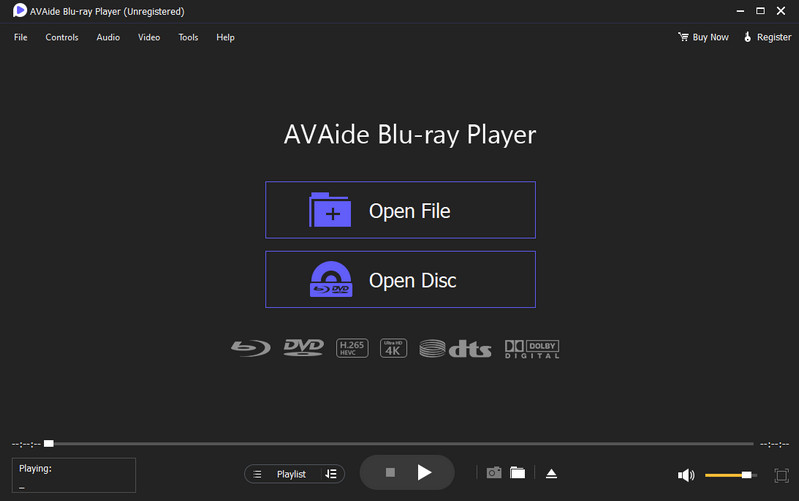
第2步您的 DVD 將在加載後自動播放。您可以根據自己的喜好自由調整屏幕大小。此外,您還可以單擊 工具 菜單並轉到 效果 根據您的喜好自定義 DVD 的亮度、對比度、飽和度、色調等。
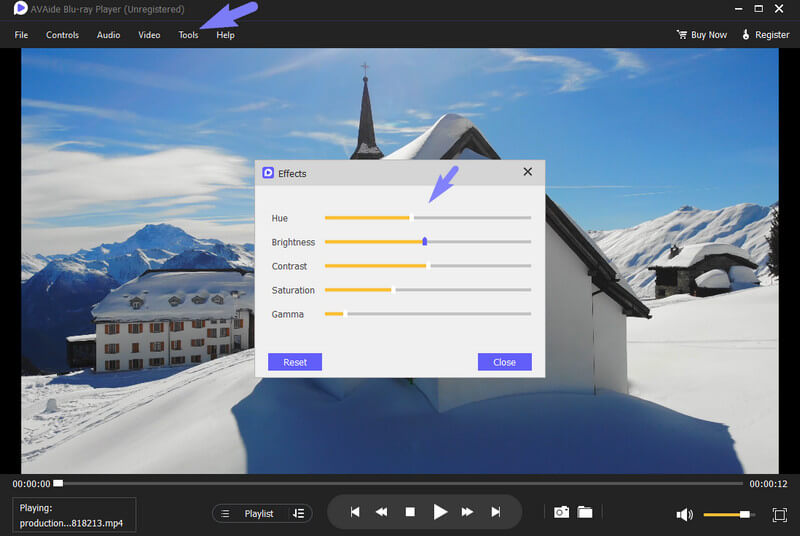
除了藍光/DVD 光盤、文件夾和 ISO 映像文件之外,這款無區域 DVD 播放器還可以讓您播放幾乎所有的視頻和音頻文件。它支持 MP4、MOV、FLV、AVI、MKV、AAC、M4A、MP4、FLAC 等。
第 5 部分。 DVD 區域代碼常見問題解答
DVD 上的區域代碼在哪裡?
您可以檢查 DVD 光盤或 DVD 播放器的區域編號。它有一個小地球圖標,上面疊加了地區編號。如果您沒有看到任何區域編碼,它可以在所有區域播放。
藍光光盤的區域代碼是什麼?
藍光光盤有四個用字母書寫的標準區域代碼,用於指示區域或區域。 A區是指北美/南美、日本、韓國、台灣和部分東南亞地區。 B區是指歐洲、非洲、中東、新西蘭和澳大利亞。 C區指亞洲其他地區。區域 ABC 是無區域的。
Windows 10 有 DVD 播放器嗎?
不可以。Windows 10 沒有內置播放 DVD 的播放器。您需要找到像 VLC 這樣的第三方媒體播放器才能在您的 Windows 計算機上播放 DVD。
這篇文章解釋了 DVD 區域代碼 以及如何播放區域編碼的 DVD。如果您對 DVD 區域規格或播放仍有疑問,可以給我們留言。
功能齊全的多媒體播放器,可播放藍光、DVD、4K UHD 和其他視頻/音頻文件。



 安全下載
安全下載




